Chapitre 32 Utilisation de Solaris Live Upgrade pour créer un environnement d'initialisation - Tâches
Ce chapitre vous explique comment installer Solaris Live Upgrade, utiliser ses menus et créer un environnement d'initialisation. Ce chapitre comprend les sections suivantes:
A propos des interfaces Solaris Live Upgrade
Vous pouvez exécuter Solaris Live Upgrade dans une interface utilisateur en mode caractère (CUI) ou dans une interface de ligne de commande (CLI). Globalement, le contenu et la séquence d'instructions des deux interfaces sont identiques. Les procédures applicables à chacune des interfaces sont détaillées ci-après. La CUI ne donne pas accès à toutes les fonctions de Solaris Live Upgrade. Pour de plus amples informations sur les commandes, reportez-vous au Chapitre 36 et aux pages de manuel indiquées, qui approfondissent chaque fonction.
L'interface utilisateur en mode caractère (CUI) ne s'exécute pas dans des versions localisées multi-octets et 8-bits.
Utilisation des menus de Solaris Live Upgrade
Figure 32-1 Menu principal de Solaris Live Upgrade
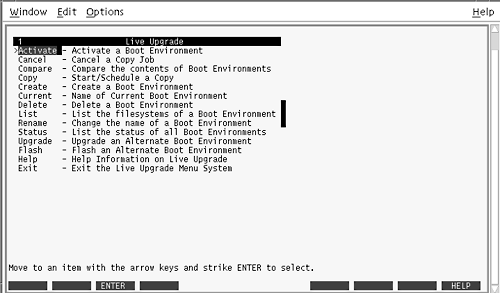
Pour naviguer parmi les menus de l'interface utilisateur en mode caractère de Solaris Live Upgrade, vous devez utiliser les touches de déplacement et de fonction de votre clavier. Utilisez les touches de déplacement (flèches) pour vous déplacer vers le haut et vers le bas, avant de faire une sélection, ou pour placer votre curseur dans un champ. Utilisez les touches de fonction pour effectuer une tâche. Dans la partie inférieure du menu, des rectangles sombres représentent les touches de fonction de votre clavier. Le premier rectangle correspond à la touche F1, le second à la touche F2 et ainsi de suite. Les rectangles actifs comportent un terme qui désigne une tâche, tel que SAVE (Sauvegarder). Le menu Configuration indique le numéro d'une touche de fonction associé à la tâche correspondante, plutôt qu'un rectangle.
-
F3 correspond toujours à SAVE (Sauvegarder) et enregistre les informations relatives à ce menu.
-
F6 correspond toujours à CANCEL (annuler) et vous permet de quitter le menu sans y enregistrer de modifications.
-
Les tâches des autres touches de fonction varient en fonction du menu.
Dans les procédures ci-dessous, vous risquez d'être invité à appuyer sur une touche de fonction. Si vos touches de fonction ne correspondent pas exactement à celles des menus de Solaris Live Upgrade, utilisez Control-F plus le numéro approprié.
Liste des tâches : installation de Solaris Live Upgrade et création d'environnements d'initialisation
Tableau 32-1 Liste des tâches : utilisation de Solaris Live Upgrade|
Tâche |
Description |
Instructions |
|---|---|---|
|
Installer les modules de Solaris Live Upgrade |
Installez les modules sur votre environnement d'exploitation Solaris 2.6, Solaris 7 ou Solaris 8 | |
|
Démarrer Solaris Live Upgrade |
Démarrez le menu principal de Solaris Live Upgrade |
"Démarrage et arrêt de Solaris Live Upgrade (interface graphique)" |
|
Créer un environnement d'initialisation |
Copiez les systèmes de fichiers sur un environnement d'initialisation inactif et reconfigurez-les |
Installation de Solaris Live Upgrade
Si vous effectuez une mise à niveau à partir de votre environnement d'exploitation Solaris 2.6, Solaris 7 ou Solaris 8, vous devez installer les modules de Solaris Live Upgrade sur votre environnement d'exploitation actuel.
Pour installer Solaris Live Upgrade
-
Insérez le DVD Solaris 9 ou le logiciel Solaris 9 2 sur 2.
-
Exécutez le programme d'installation pour le support que vous utilisez.
-
Si vous utilisez le DVD Solaris 9, modifiez les répertoires pour qu'ils correspondent au programme d'installation, et exécutez ce dernier.
# cd /cdrom/cdrom0/Solaris_9/Tool/Installers # ./liveupgrade20
Le programme d'installation Solaris Web Start s'affiche.
-
Si vous utilisez le logiciel Solaris 9 2 sur 2, exécutez le programme d'installation.
% ./installer
Le programme d'installation Solaris Web Start s'affiche.
-
-
Dans le volet de sélection du type d'installation (Select Type of Install), sélectionnez l'installation personnalisée (Custom).
-
Sur le panneau de sélection locale (Locale Selection), cliquez sur la langue souhaitée.
-
Sélectionnez le logiciel à installer.
-
Pour le DVD, dans le volet de sélection des composants, cliquez sur Next (Suivant) afin d'installer les modules.
-
Pour le CD, cliquez sur Default Install for Solaris Live Upgrade (Installation par défaut pour Solaris Live Upgrade) dans le volet de sélection des produits, puis cliquez sur les autres logiciels pour en désactiver la sélection.
-
-
Suivez les instructions à l'écran pour installer Solaris Web Start.
Démarrage et arrêt de Solaris Live Upgrade (interface graphique)
Cette procédure vous permet de démarrer et d'arrêter le programme des menus de Solaris Live Upgrade.
Pour démarrer les menus de Solaris Live Upgrade
Remarque :
Lorsque vous accédez à distance à l'interface de texte, via une ligne tip notamment, vous devrez peut-être définir la variable environnementale TERM sur VT220. Lorsque vous utilisez le Bureau CDE (Common Desktop Environment), vous devez également définir la valeur de la variable TERM sur dtterm, plutôt que sur xterm.
-
Connectez-vous en tant que superutilisateur.
-
Entrez :
# /usr/sbin/lu
Le menu principal de Solaris Live Upgrade s'affiche.
Figure 32-2 Menu principal de Solaris Live Upgrade
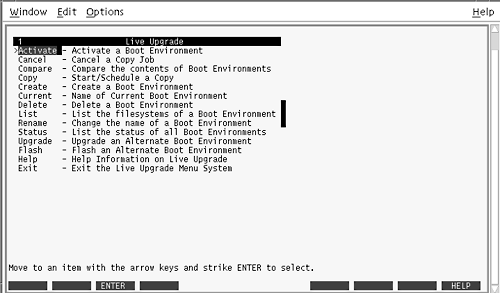
Pour arrêter les menus Solaris Live Upgrade
Création d'un environnement d'initialisation
Vous pouvez utiliser Solaris Live Upgrade par le biais de menus ou dans l'interface de ligne de commande (CLI). Les procédures sont décrites pour les deux interfaces. Ces procédures ne vous empêchent pas d'utiliser Solaris Live Upgrade. Pour de plus amples informations sur les commandes, reportez-vous au Chapitre 36 et aux pages de manuel indiquées, décrivant l'interface de ligne de commande de manière plus détaillée.
Créer un environnement d'initialisation revient à copier les systèmes de fichiers critiques de l'environnement d'initialisation actif sur un nouvel environnement d'initialisation. Le menu Créer, le sous-menu Configuration et la commande lucreatevous permettent de réorganiser un disque au besoin, de personnaliser des systèmes de fichiers et de copier des systèmes de fichiers critiques sur un nouvel environnement d'initialisation.
Avant de copier des systèmes de fichiers sur le nouvel environnement d'initialisation, vous pouvez les personnaliser de sorte que les répertoires des systèmes de fichiers critiques soient fusionnés avec leur répertoire parent ou scindés de leur répertoire parent. Les systèmes de fichiers (partageables) définis par l'utilisateur sont partagés d'office par les environnements d'initialisation. Toutefois, les systèmes de fichiers partageables peuvent être copiés le cas échéant. Le swap, qui est un système de fichiers partageable, peut lui aussi être scindé et fusionné. Pour de plus amples informations sur les systèmes de fichiers critiques partageables, reportez-vous à "Procédure de création d'un environnement d'initialisation".
Cette section contient les procédures suivantes :
-
"Pour créer un environnement d'initialisation (interface graphique)"
-
"Pour créer un nouvel environnement d'initialisation (interface de ligne de commande)"
Pour créer un environnement d'initialisation (interface graphique)
-
Sélectionnez Create dans le menu principal.
Le système présente le sous-menu de création d'un environnement d'initialisation.
-
Entrez le nom de l'environnement d'initialisation actif (au besoin) et celui du nouvel environnement d'initialisation, puis confirmez. Vous n'êtes invité à entrer le nom de l'environnement d'initialisation actif que lors de la première procédure de création d'un environnement d'initialisation.
Le nom de cet environnement peut comporter au maximum 30 caractères et ne doit contenir que des caractères alphanumériques, en aucun cas des caractères multi-octets.
Name of Current Boot Environment: solaris8 Name of New Boot Environment: solaris9
-
Appuyez sur F3 pour enregistrer les modifications.
Le menu Configuration apparaît.
Figure 32-3 Menu Configuration de Solaris Live Upgrade
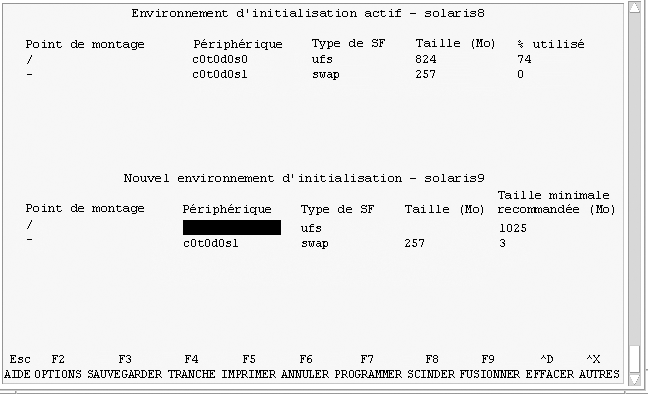
Le menu Configuration est composé des éléments suivants :
-
L'environnement d'initialisation d'origine se trouve en haut de l'écran et l'environnement d'initialisation que vous souhaitez créer en bas.
-
Le champ Périphérique contient les informations suivantes :
-
Le nom d'un disque apparaît de la forme /dev/dsk/c numdnumtnumsnum
-
Le nom d'un métapériphérique Solaris Volume Manager de la forme /dev/md/dsk/dnum
.
-
Le nom d'un volume Veritas Volume Manager de la forme /dev/vx/dsk/nom_volume
-
La zone de sélection d'un système de fichiers critiques reste vierge tant que vous n'avez pas sélectionné de système de fichiers critiques. Les systèmes de fichiers critiques, tels que /usr, /var ou /opt, peuvent être scindés du système de fichiers racine (/) ou fusionnés avec lui.
-
Les systèmes de fichiers partageables, tels que /export ou swap, figurent dans le champ Périphérique. Le point de montage de ces systèmes de fichiers est le même dans les environnements d'initialisation source et cible. Swap est partagé par défaut, mais vous pouvez également scinder et fusionner (ajouter et supprimer) des tranches de swap.
Pour de plus amples informations sur les systèmes de fichiers critiques partageables, reportez-vous à "Procédure de création d'un environnement d'initialisation".
-
-
Le champ FS_Type vous permet de changer le type des systèmes de fichiers. Le type d'un système de fichiers peut être l'un de ceux-ci :
-
vxfs, qui désigne un système de fichiers Veritas
-
swap, qui désigne un système de fichiers swap.
-
ufs, qui désigne un système de fichiers UFS
-
-
-
(Facultatif) Les tâches suivantes peuvent être effectuées à tout moment :
-
Pour imprimer les informations à l'écran dans un fichier ASCII, appuyez sur F5.
-
Pour faire défiler la liste des systèmes de fichiers, appuyez sur Control-X.
Vous pouvez ainsi passer des systèmes de fichiers de l'environnement d'initialisation actif à ceux du nouvel environnement d'initialisation et les faire défiler.
-
Pour quitter le menu Configuration à tout moment, appuyez sur F6.
-
Si vous vous trouvez dans le menu Configuration, les changements ne sont pas enregistrés et les systèmes de fichiers sont conservés tels quels.
-
Si vous vous trouvez dans un sous-menu du menu Configuration, vous revenez au menu Configuration.
-
-
-
Pour sélectionner la tranche disponible de votre choix, appuyez sur F2.
Le menu Options répertorie les tranches disponibles du système où se trouve le curseur. Ce menu comporte un champ Tranche et un champ Type de SF du système de fichiers.
-
Utilisez les flèches de direction pour placer le curseur dans un champ afin de sélectionner une tranche ou un type de système de fichiers.
-
Si vous placez le curseur sur le champ Tranche, le programme répertorie toutes les tranches disponibles. Pour le système de fichiers root (/), le menu Choices indique uniquement les tranches libres conformes aux restrictions imposées par le système de fichiers root (/). Voir "Conseils de sélection d'une tranche pour le système de fichiers root (/)".
-
Si vous placez le curseur sur le champ FS_Type, le programme répertorie tous les types de systèmes de fichiers disponibles.
-
Les tranches repérées en gras sont celles que vous pouvez sélectionner pour le système de fichiers en question. La taille de chaque tranche correspond à la taille du système de fichiers augmentée de 30 pour cent afin de tenir compte d'une éventuelle mise à niveau.
-
Les autres tranches sont trop petites pour recevoir le système de fichiers en question. Pour trancher de nouveau un disque, allez à l'Étape 6.
-
-
Appuyez sur Entrée pour choisir une tranche.
La tranche sélectionnée apparaît dans le champ Tranche ou le type du système de fichiers change dans le champ Type de SF.
-
-
(Facultatif) Si aucune tranche disponible ne satisfait les critères minimum de sélection, vous devez trancher de nouveau les disques disponibles. Pour ce faire, appuyez sur F4.
Le menu Slice Configuration de Solaris Live Upgrade apparaît.
La commande format s'exécute. Elle vous permet de créer de nouvelles tranches. Suivez les instructions à l'écran pour créer une nouvelle tranche. Pour de plus amples informations sur la commande format, consultez la page de manuel format.
Pour naviguer dans ce menu, utilisez les flèches directionnelles pour vous déplacer entre le champ Périphérique et le champ Type de SF. Le champ Taille (Mo) est défini automatiquement dès que vous sélectionnez des périphériques
-
(Facultatif) La scission de systèmes de fichiers critiques place ces derniers sur des points de montage distincts. Pour scinder un système de fichiers, procédez comme suit :
(Pour fusionner des systèmes de fichiers, allez à l'Étape 8).
-
Sélectionnez le système de fichiers que vous souhaitez scinder.
Vous pouvez scinder des systèmes de fichiers, tels que /usr, /var ou /opt, de leur répertoire parent ou les en exclure.
Remarque :Les règles de création de systèmes de fichiers pour un environnement d'initialisation sont identiques aux règles de création de systèmes de fichiers pour l'environnement d'exploitation Solaris. Solaris Live Upgrade ne peut pas vous empêcher d'effectuer des configurations erronées de systèmes de fichiers critiques. Vous pourriez, par exemple, entrer une commande lucreate qui créerait des systèmes de fichiers distincts pour la racine (/) et /kernel, soit une division erronée de la racine (/).
-
Appuyez sur F8.
-
Entrez le nom du système de fichiers du nouvel environnement d'initialisation, par exemple :
Enter the directory that will be a separate file system on the new boot environment: /opt
Une fois le nouveau système de fichiers vérifié, une nouvelle ligne apparaît à l'écran.
-
Pour revenir au menu Configuration, appuyez sur F3.
Le menu Configuration s'affiche.
-
-
(Facultatif) La fusion de systèmes de fichiers place ces derniers sur le même point de montage. Pour fusionner un système de fichiers avec son répertoire parent :
(Pour scinder des systèmes de fichiers, allez à l'Étape 7.)
-
Sélectionnez le système de fichiers que vous souhaitez fusionner.
Vous pouvez fusionner des systèmes de fichiers, tels que /usr, /var ou /opt, avec leur répertoire parent.
-
Appuyez sur F9.
Les systèmes de fichiers qui vont être combinés figurent à l'écran sous la forme :
/opt will be merged into /.
-
Appuyez sur Entrée.
-
Pour revenir au menu Configuration, appuyez sur F3.
Le menu Configuration s'affiche.
-
-
(Facultatif) Décidez si vous souhaitez ajouter des tranches de swap ou en supprimer.
-
(Facultatif) Pour scinder une tranche de swap, procédez comme suit :
-
Dans le champ Périphérique, sélectionnez la tranche de swap que vous voulez scinder.
-
Appuyez sur F8.
-
A l'invite, entrez :
Enter the directory that will be a separate filesystem on the new BE: swap
-
Appuyez sur F2 Options.
Le menu Options répertorie toutes les tranches de swap disponibles.
-
Sélectionnez la tranche sur laquelle vous souhaitez placer le swap.
La tranche apparaît dans le champ Périphérique. Vous disposez désormais d'une nouvelle tranche de swap.
-
-
(Facultatif) Pour supprimer une tranche de swap, procédez comme suit :
-
Décidez si vous souhaitez créer votre environnement d'initialisation immédiatement ou en différer la création :
-
Appuyez sur F3 pour créer immédiatement votre nouvel environnement d'initialisation.
La configuration est enregistrée. Vous quittez l'écran de configuration. Les systèmes de fichiers sont copiés, l'environnement d'initialisation devient initialisable et un environnement d'initialisation inactif est créé.
La création d'un environnement d'initialisation peut prendre plus d'une heure, selon la configuration de votre système. Le menu principal de Solaris Live Upgrade s'affiche.
-
Pour différer la création, entrez y, l'heure de début, ainsi qu'une adresse e-mail, comme dans l'exemple ci-dessous.
Do you want to schedule the copy? y Enter the time in 'at' format to schedule create: 8:15 PM Enter the address to which the copy log should be mailed: someone@anywhere.com
Une fois que l'environnement d'initialisation aura été créé, vous en serez averti par e-mail.
Pour de plus amples informations sur les formats horaires, reportez-vous à la page de manuel at(1).
Vous ne pouvez programmer qu'une seule création à la fois.
Dès que le nouvel environnement est créé, l'environnement d'initialisation inactif est prêt à être mis à niveau. Voir Chapitre 33.
-
Pour créer un nouvel environnement d'initialisation (interface de ligne de commande)
La commande lucreate utilisée avec l'option -m indique quels systèmes de fichiers doivent être créés dans le nouvel environnement d'initialisation. Vous devez spécifier le nombre exact de systèmes de fichiers que vous souhaitez créer en répétant cette option. Par exemple, utiliser l'option -m une seule fois indique l'emplacement où tous les systèmes de fichiers seront placés ; Vous pouvez fusionner tous les systèmes de fichiers de votre environnement d'initialisation d'origine en un seul, spécifié à l'aide de l'option -m. Si vous indiquez deux fois l'option -m, vous créez deux systèmes de fichiers. Si vous utilisez l'option -m pour créer des systèmes de fichiers, respectez les consignes suivantes :
-
Vous devez spécifier une option -m pour le système de fichiers racine (/) du nouvel environnement d'initialisation. Si vous exécutez lucreate sans l'option -m, le menu Configuration s'affiche. Le menu Configuration vous permet de personnaliser le nouvel environnement d'initialisation en redirigeant les fichiers vers de nouveaux points de montage.
-
Tous les systèmes de fichiers critiques existant dans l'environnement d'initialisation actuel et n'étant pas spécifiés à l'aide de l'option -m sont fusionnés dans le système de fichiers supérieur créé.
-
Seuls les systèmes de fichiers spécifiésà l'aide de l'option -m sont générés dans le nouvel environnement d'initialisation. Si votre environnement d'initialisation actuel contient plusieurs systèmes de fichiers et que vous souhaitez en conserver le même nombre dans le nouveau, vous devez indiquer une option -m pour chaque système de fichiers à créer. Par exemple, si vous possédez des systèmes de fichiers pour la racine (/), pour /opt et pour /var, utilisez une option -m pour chaque système de fichiers du nouvel environnement d'initialisation.
-
Evitez les doublons. Par exemple, vous ne pouvez pas avoir deux systèmes de fichiers racine (/).
-
Connectez-vous en tant que superutilisateur.
-
Pour créer votre nouvel environnement d'initialisation, entrez :
# lucreate [-A 'description_BE'] -c nom_BE \ -m point_montage:périphérique:type_sf [-m point_montage:périphérique:type_sf] -n nom_BE
Exemple 32-1 Création d'un environnement d'initialisation (Ligne de commande)
Dans cet exemple, l'environnement d'initialisation actif s'appelle first_disk. Les points de montage des systèmes de fichiers sont notés à l'aide de l'option -m. Deux systèmes de fichiers sont créés, la racine (/) et /usr. Le nouvel environnement d'initialisation s'appelle second_disk. Une description, Solaris 9 test Jan. 2001, est associée au nom second_disk. Le swap du nouvel environnement d'initialisation, second_disk, est automatiquement partagé à la source, first_disk.
# lucreate -A 'Solaris 9 test Jan 2001' -c first_disk -m /:/dev/dsk/c0t4d0s0:ufs -m /usr:/dev/dsk/c0t4d0s3:ufs \ -n second_disk
Une fois que vous avez créé le nouvel environnement d'initialisation, vous pouvez le mettre à niveau et l'activer (le rendre initialisable). Reportez-vous au Chapitre 33.
Pour créer un environnement d'initialisation et fusionner ses systèmes de fichiers (interface de ligne de commande)
Remarque :
La commande lucreate utilisée avec l'option -m indique quels systèmes de fichiers doivent être créés dans le nouvel environnement d'initialisation. Vous devez spécifier le nombre exact de systèmes de fichiers que vous souhaitez créer en répétant cette option. Par exemple, utiliser l'option -m une seule fois indique l'emplacement où tous les systèmes de fichiers seront placés ; vous fusionnez tous les systèmes de fichiers de l'environnement d'initialisation d'origine en un seul. Si vous indiquez deux fois l'option -m, vous créez deux systèmes de fichiers.
-
Connectez-vous en tant que superutilisateur.
-
Entrez :
# lucreate [[-A 'description_BE']] -m point_montage:périphérique:type_fs \ [[-m point_montage:périphérique:type_fs]] -m point_montage :merged:type_fs -n nom_BE
Exemple 32-2 Création d'un environnement d'initialisation et fusion des systèmes de fichiers (interface de ligne de commande)
Dans cet exemple, les systèmes de fichiers de l'environnement d'initialisation actuel sont les systèmes de fichiers racine (/), /usr et /opt. Le système de fichiers /opt est combiné à son système de fichiers parent /usr. Le nouvel environnement d'initialisation s'appelle second_disk. Une description, Solaris 9 test Jan. 2001, est associée au nom second_disk.
# lucreate -A 'Solaris 9 test Jan 2001' -c first_disk \ -m /:/dev/dsk/c0t4d0s0:ufs -m /usr:/dev/dsk/c0t4d0s1:ufs \ -m /usr/opt:merged:ufs -n second_disk
Une fois que vous avez créé le nouvel environnement d'initialisation, vous pouvez le mettre à niveau et l'activer (le rendre initialisable). Voir Chapitre 33.
Pour créer un environnement d'initialisation et scinder ses systèmes de fichiers (interface de ligne de commande)
Remarque :
Les règles de création de systèmes de fichiers pour un environnement d'initialisation sont identiques aux règles de création de systèmes de fichiers pour l'environnement d'exploitation Solaris. Solaris Live Upgrade ne peut pas vous empêcher d'effectuer des configurations erronées de systèmes de fichiers critiques. Vous pourriez, par exemple, entrer une commande lucreate qui créerait des systèmes de fichiers distincts pour la racine (/) et /kernel, soit une division erronée de la racine (/).
Lorsque vous scindez un répertoire en plusieurs points de montage, les liens physiques entre systèmes de fichiers ne peuvent pas être maintenus. Par exemple, si /usr/stuff1/file est relié physiquement à /usr/stuff2/file, et que /usr/stuff1 et /usr/stuff2 sont scindés et placés dans des systèmes de fichiers distincts, il n'existe plus aucun lien entre les fichiers. La commande lucreate émet un avertissement et crée un lien symbolique pour remplacer le lien physique perdu.
-
Connectez-vous en tant que superutilisateur.
-
Entrez :
# lucreate [-A 'BE_description'] -m mountpoint:device:fs_type \ [[-m mountpoint:device:fs_type]] -n new_BE
Exemple 32-3 Création d'un environnement d'initialisation et scission de ses systèmes de fichiers (interface de ligne de commande)
Dans cet exemple, la commande d'entrée scinde le système de fichiers racine (/) en le répartissant sur plusieurs tranches de disque du nouvel environnement d'initialisation. Considérez un environnement d'initialisation source dont les systèmes de fichiers /usr, /var et /opt figurent tous dans la racine (/) : /dev/dsk/c0t0d0s0 /.
Séparez les systèmes de fichiers /usr, /var et /opt sur le nouvel environnement d'initialisation, en montant chacun sur sa propre tranche, comme suit :
/dev/dsk/c0t1d0s0 /
/dev/dsk/c0t1d0s1 /var
/dev/dsk/c0t1d0s7 /usr
/dev/dsk/c0t1d0s5 /opt
Une description, Solaris 9 test Jan. 2001, est associée au nom second_disk.
# lucreate -A 'Solaris 9 test Jan 2001' -c first_disk \ -m /:/dev/dsk/c0t1d0s0:ufs -m /usr:/dev/dsk/c0t1d0s7:ufs \ -m /var:/dev/dsk/c0t1d0s1:ufs -m /opt:/dev/dsk/c0t1d0s5:ufs \ -n second_disk
Une fois que vous avez créé le nouvel environnement d'initialisation, vous pouvez le mettre à niveau et l'activer (le rendre initialisable). Voir Chapitre 33.
Pour créer un environnement d'initialisation et reconfigurer son swap (interface de ligne de commande)
Par défaut, les tranches de swap sont partagées par les environnements d'initialisation. Si vous n'indiquez pas le swap avec l'option -m, votre environnement d'initialisation actif et le nouveau partagent les mêmes tranches de swap. Pour reconfigurer le swap du nouvel environnement d'initialisation, utilisez l'option -m afin d'ajouter des tranches de swap au nouvel environnement d'initialisation ou en supprimer.
Remarque :
La tranche de swap ne peut être utilisée par aucun environnement d'initialisation, à l'exception de l'environnement d'initialisation actuel ou, si vous utilisez l'option -s, de l'environnement d'initialisation source. La création d'un environnement d'initialisation échoue si la tranche de swap est utilisée par un autre environnement d'initialisation, qu'il s'agisse d'un système de fichiers swap, UFS ou de n'importe quel autre type.
Vous pouvez créer un environnement d'initialisation avec les tranches de swap existantes et éditer le fichier vfstab une fois la création effective.
-
Connectez-vous en tant que superutilisateur.
-
Entrez :
# lucreate [-A 'description_BE'] -m point_montage:périphérique:type_sf \ -m -:périphérique:swap -n nom_BE
Le swap du nouvel environnement d'initialisation est placé sur une tranche distincte ou sur un périphérique distinct.
Exemple 32-4 Création d'un environnement d'initialisation et reconfiguration de son swap (interface de ligne de commande)
Dans cet exemple, l'environnement d'initialisation actuel contient la racine (/) sur /dev/dsk/c0t0d0s0 et swap se trouve sur /dev/dsk/c0t0d0s1. Le nouvel environnement d'initialisation copie la racine (/) sur /dev/dsk/c0t4d0s0 et utilise à la fois /dev/dsk/c0t0d0s1 et /dev/dsk/c0t4d0s1 comme tranches de swap. Une description, Solaris 9 test Jan. 2001, est associée au nom second_disk.
# lucreate -A 'Solaris 9 test Jan 2001' -c first_disk \ -m /:/dev/dsk/c0t4d0s0:ufs -m -:/dev/dsk/c0t0d0s1:swap \ -m -:/dev/dsk/c0t4d0s1:swap -n second_disk
Ces affectations de swap ne deviennent effectives qu'une fois que le système a été initialisé à partir de second_disk. Si votre liste de tranches de swap est longue, utilisez l'option - M. Reportez-vous à "Pour créer un environnement d'initialisation et reconfigurer son swap d'après une liste (interface de ligne de commande)".
Une fois que vous avez créé le nouvel environnement d'initialisation, vous pouvez le mettre à niveau et l'activer (le rendre initialisable). Reportez-vous au Chapitre 33.
Pour créer un environnement d'initialisation et reconfigurer son swap d'après une liste (interface de ligne de commande)
Si vous devez utiliser une liste relativement longue de tranches de swap, créez une liste de swap. La commande lucreate utilise cette liste pour identifier les tranches de swap du nouvel environnement d'initialisation.
Remarque :
La tranche de swap ne peut être utilisée par aucun environnement d'initialisation, à l'exception de l'environnement d'initialisation actuel ou, si vous utilisez l'option -s, de l'environnement d'initialisation source. La création d'un environnement d'initialisation échoue si la tranche de swap est utilisée par un autre environnement d'initialisation, qu'il s'agisse d'un système de fichiers swap, UFS ou de n'importe quel autre type.
-
Créez une liste des tranches de swap que vous souhaitez affecter au nouvel environnement d'initialisation. L'emplacement de ce fichier ainsi que son nom doivent être définis par l'utilisateur. Dans cet exemple, le contenu du fichier /etc/lu/swapslices est une liste de périphériques et de tranches :
-:/dev/dsk/c0t3d0s2:swap -:/dev/dsk/c0t3d0s2:swap -:/dev/dsk/c0t4d0s2:swap -:/dev/dsk/c0t5d0s2:swap -:/dev/dsk/c1t3d0s2:swap -:/dev/dsk/c1t4d0s2:swap -:/dev/dsk/c1t5d0s2:swap
-
Entrez :
# lucreate [-A 'description_BE'] -m point_montage:périphérique:type_sf \ -M liste_tranche -n nom_BE
Exemple 32-5 Créer un environnement d'initialisation et reconfigurer son swap d'après une liste (interface de ligne de commande)
Dans cet exemple, le swap du nouvel environnement d'initialisation est la liste des tranches répertoriées dans le fichier /etc/lu/swapslices. Une description, Solaris 9 test Jan. 2001, est associée au nom second_disk.
# lucreate -A 'Solaris 9 test Jan 2001' -c first_disk \ -m /:/dev/dsk/c02t4d0s0:ufs -m /usr:/dev/dsk/c02t4d0s1:ufs \ -M /etc/lu/swapslices -n second_disk
Une fois que vous avez créé le nouvel environnement d'initialisation, vous pouvez le mettre à niveau et l'activer (le rendre initialisable). Reportez-vous au Chapitre 33.
Pour créer un environnement d'initialisation et y copier un système de fichiers partageable (interface de ligne de commande)
Si vous souhaitez copier un système de fichiers partageable sur le nouvel environnement d'initialisation, définissez le point de montage à copier à l'aide de l'option -m. Dans le cas contraire, les systèmes de fichiers partageables sont partagés d'office et utilisent le même point de montage dans le fichier vfstab. Toute mise à jour du système de fichiers partageable s'applique aux deux environnements d'initialisation.
-
Connectez-vous en tant que superutilisateur.
-
Créez l'environnement d'initialisation.
# lucreate [-A 'description_BE'] -m point_montage:périphérique:type_sf \ [[-m ]]point_montage:périphérique:type_sf -n nom_BE
Exemple 32-6 Création d'un environnement d'initialisation et copie d'un système de fichiers partageable (interface de ligne de commande)
Dans cet exemple, l'environnement d'initialisation actif contient deux systèmes de fichiers, à savoir la racine (/) et /home. Dans le nouvel environnement d'initialisation, la racine (/) est scindée en deux systèmes de fichiers, à savoir les systèmes de fichiers racine (/) et /usr. Le système de fichiers /home est copié dans le nouvel environnement d'initialisation. Une description, Solaris 9 test Jan. 2001, est associée au nom second_disk.
# lucreate -A 'Solaris 9 test Jan 2001' -c first_disk \ -m /:/dev/dsk/c0t4d0s0:ufs -m /usr:/dev/dsk/c0t4d0s3:ufs \ -m /home:/dev/dsk/c0t4d0s4:ufs -n second_disk
Une fois que vous avez créé le nouvel environnement d'initialisation, vous pouvez le mettre à niveau et l'activer (le rendre initialisable). Voir Chapitre 33.
Pour créer un environnement d'initialisation depuis une autre source (interface de ligne de commande)
La commande lucreate crée un environnement d'initialisation basé sur les systèmes de fichiers dans l'environnement d'initialisation actif. Si vous souhaitez créer un environnement d'initialisation basé sur un environnement autre que celui qui est actif, utilisez la commande lucreate avec l'option -s.
Remarque :
Si vous activez le nouvel environnement et devez effectuer une restauration, vous restaurez le dernier environnement actif et non l'environnement source.
-
Connectez-vous en tant que superutilisateur.
-
Créez l'environnement d'initialisation.
# lucreate [-A 'description_BE'] -s nom_BE_source -m point_montage:périphérique:type_sf -n nom_BE
Exemple 32-7 Création d'un environnement d'initialisation depuis une autre source (interface de ligne de commande)
Dans cet exemple, un environnement d'initialisation est créé sur la base du système de fichiers racine (/) de l'environnement d'initialisation source appelé third_disk. Third_disk n'est pas actif. Une description, Solaris 9 test Jan. 2001, est associée au nouvel environnement appelé second_disk.
# lucreate -A 'Solaris 9 test Jan 2001' -s third_disk \ -m /:/dev/dsk/c0t4d0s0:ufs -n second_disk
Une fois que vous avez créé le nouvel environnement d'initialisation, vous pouvez le mettre à niveau et l'activer (le rendre initialisable). Voir Chapitre 33.
Pour créer un environnement d'initialisation depuis une archive flash (interface de ligne de commande)
La commande lucreate crée un environnement d'initialisation basé sur les systèmes de fichiers dans l'environnement d'initialisation actif. La commande lucreate avec l'option -s crée un environnement d'initialisation vide très rapidement. Celui-ci peut être utilisé pour installer une archive flash.
-
Connectez-vous en tant que superutilisateur.
-
Créez l'environnement d'initialisation vide.
# lucreate -A 'nom_BE' -s - \ -m point_montage:périphérique:type_sf -n nom_BE
Exemple 32-8 Création d'un environnement d'initialisation depuis une archive flash (interface de ligne de commande)
Dans cet exemple, un environnement d'initialisation est créé, mais il ne contient aucun système de fichiers. Une description, Solaris 9 test Jan. 2001, est associée au nouvel environnement appelé second_disk.
# lucreate -A 'Solaris 9 test Jan 2001' -s - \ -m /:/dev/dsk/c0t4d0s0:ufs -n second_disk
Après avoir créé l'environnement d'initialisation vide, vous pouvez installer et activer une archive flash (la rendre initialisable). Reportez-vous au Chapitre 33.
- © 2010, Oracle Corporation and/or its affiliates
